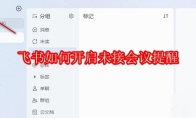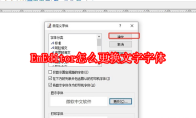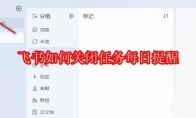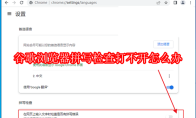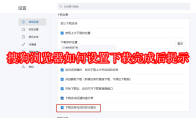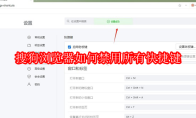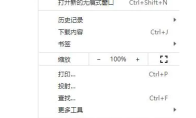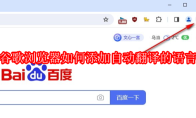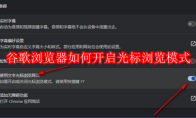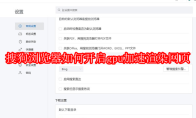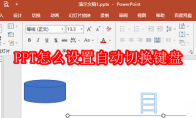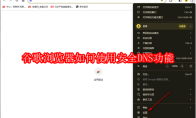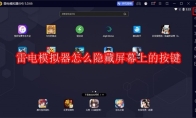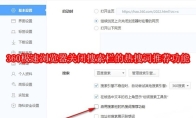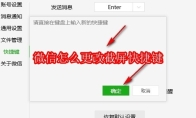84.55MB / 2025-09-30
飞书是一款非常受欢迎的通讯办公的工具,我们可以试试开启会议功能。这里为大家带来关于开启未会议提醒的详细教程分享,不清楚的小伙伴快一起来看看吧! 飞书如何开启未接会议提醒1、双击打开软件,点击左上角的头像框。 2、接着点击下方选项列表中的"设置"。 3、进入到新的界面后,点击左侧栏中的"视频会议"选项。 4、然后找到右侧中的"未接会议提醒",最后根据需求选择一个合适的提醒方式即可。
EmEdito是一款专业的文本编辑器,为用户提供强大的文本编辑的功能。这里为大家带来关于设置备份文件路径的详细教程分享,想了解的小伙伴快一起来看看吧!EmEditor怎么设置备份文件路径1、双击打开软件,点击上方菜单栏中的"工具",接着点击下方选项列表中的"当前配置属性"。 2、在打开的窗口中,点击上方中的"备份"选项卡。 3、随后找到"保存备份文件到备份文件夹",将其小方框勾选上,然后点击"备份文件夹"右侧的三个点图标。 4、最后选择一个合适的保存路径就可以了。
EmEditor软件是一款非常专业好用的文本编辑工具,我们可以选择喜欢的文字字体,进行编辑。这里为大家带来关于更换文字字体的详细步骤分享,不清楚的小伙伴快一起来看看吧! EmEditor怎么更换文字字体1、双击打开软件,点击上方菜单栏中的"查看",接着点击下方选项列表中的"字体"。 2、在打开的窗口中,点击"更改"按钮。 3、随后在其中选择自己需要的字体样式,并点击确定。 4、然后再次点击确定保存即可。
飞书如何关闭任务每日提醒,是近期咨询特别多的一个问题。这里为大家带来关于关闭任务每日提醒的详细教程分享,想了解的小伙伴快一起来看看吧! 飞书如何关闭任务每日提醒1、双击打开软件,点击左上角的头像框。 2、接着点击下方选项列表中的"设置"。 3、进入到新的界面后,点击左侧栏中的"任务"选项。 4、然后找到右侧中的"每日提醒",最后将其小方框取消勾选即可。
钉钉如何开启高清适配功能,是不是还有很多小伙伴不是很清楚呢?这里为大家带来关于开启高清适配功能的详细步骤分享,想了解的小伙伴快一起来看看吧!钉钉如何开启高清适配功能1、双击打开软件,点击左上角的头像框。 2、接着点击下方选项列表中的"设置与隐私"选项。 3、进入到新界面后,点击左侧栏中的"通用"。 4、然后找到右侧中的"是否开启高清适配",将其小方框勾选上。 5、最后在弹出的提示窗口中,点击"重启"即可。
谷歌浏览器拼写检查打不开怎么办呢?很多用户在使用浏览器的时候,打不开拼写检查功能。本文为大家带来关于拼写检查功能打不开的解决方法步骤,想了解的小伙伴快一起来看看吧! 谷歌浏览器拼写检查打不开怎么办1、双击打开软件,点击右上角的三条横线图标,接着点击下方选项列表中的"设置"。 2、进入到新的界面后,点击左侧栏中的"语言"选项。 3、然后找到"拼写检查"功能,将其右侧的开关按钮关闭即可。
搜狗浏览器软件中,很多用户在使用软件的时候,对于如何设置下载完成后提示,还不是很了解。本文为大家带来详细的操作教程分享,想了解的小伙伴快一起来看看吧! 搜狗浏览器如何设置下载完成后提示1、双击打开软件,点击右上角的三条横线图标。 2、接着点击下方选项列表中的"设置"。 3、进入到新的界面后,点击左侧栏中的"常规设置"选项。 4、然后找到右侧中的"下载任务完成时进行提示",最后将其小方框给勾选上即可。
搜狗浏览器如何禁用所有快捷键,不少小伙伴还不是很清楚。本文为大家带来关于禁用所有快捷键的详细教程分享,不清楚的小伙伴快一起来看看吧! 搜狗浏览器如何禁用所有快捷键1、双击打开软件,点击右上角的三条横线图标。 2、接着点击下方选项列表中的"设置"。 3、进入到新的界面后,点击左侧栏中的"快捷键"选项。 4、然后找到右侧中的"禁用所有快捷键",最后将其小方框给勾选上即可。
EmEditor是一款专业的文本编辑的工具,我们可以轻松的使用软件进行文本的编辑。这里为大家带来关于设置文件打开的默认编码的详细步骤分享,想了解的小伙伴快一起来看看吧! EmEditor怎么设置文件打开的默认编码1、双击打开软件,点击上方中的"工具"选项,接着点击下方选项列表中的"当前配置属性"。 2、在打开的窗口中,点击上方中的"文件"选项卡。 3、随后点击"文件打开时的编码",点击其右侧的选项框下拉按钮。 4、然后在给出的选项中根据需求进行选择即可。
很多用户在遇到谷歌浏览器不安全网页发生错误的时候,不知道怎么解决。这里为大家带来关于不安全网页发生错误的解决方法步骤分享,想了解的小伙伴快一起来看看吧!谷歌浏览器不安全网页发生错误怎么办1、双击打开软件,点击右上角的三个点图标,接着点击下方选项列表中的"设置"。 2、进入到新的界面后,点击左侧栏中的"隐私设置与安全性"选项。 3、随后点击右侧中的"安全"。 4、然后找到"一律使用安全连接",最后将其右侧的开关按钮关闭即可。
谷歌浏览器软件是一款深受用户们喜欢的浏览器工具,我们可以直接添加自动翻译的语言,简单快捷。这里带来关于添加自动翻译语言的详细教程,快一起来看看吧! 谷歌浏览器如何添加自动翻译的语言1、双击打开软件,点击右上角的三个点图标。 2、接着点击下方选项列表中的“设置”。 3、进入到新的界面后,点击左侧栏中的“语言”选项。 4、然后找到右侧中的“自动翻译这些语言”,并点击“添加语言”按钮。 5、最后在弹出的窗口中,在上方搜索框中输入需要添加的语言,并将该语言勾选上,随后点击“添加”按钮即可。
谷歌浏览器软件中,我们在使用软件的时候,对于如何开启光标浏览模式,但是不知道如何操作。这里为大家带来详细的教程分享,想了解的小伙伴快一起来看看吧! 谷歌浏览器如何开启光标浏览模式1、双击打开软件,点击右上角的三个点图标。 2、接着点击下方选项列表中的"设置"。 3、进入到新的界面后,点击左侧栏中的"无障碍"选项。 4、然后找到右侧中的"使用文本光标浏览网页"。 5、最后将其右侧的开关按钮打开就可以了。
搜狗浏览器软件中,很多小伙伴在使用软件的时候,想要开启gpu加速渲染网页,但是不知道如何操作。这里为大家带来详细的教程分享,想了解的小伙伴快一起来看看吧! 搜狗浏览器如何开启gpu加速渲染网页1、双击打开软件,点击右上角的三条横线图标。 2、接着点击下方列表中的“选项”。 3、进入到新的界面后,点击左侧栏中的“高级设置”选项。 4、然后找到右侧中的“开启GPU加速渲染网页”,最后点击右侧选项框的下拉按钮,选择列表中的“开启”即可。
PPT是一款功能强大的文稿演示工具,为用户们提供丰富的模板,各种转场登功能。这里为大家带来关于ppt设置自动切换键盘的详细教程分享,想了解的小伙伴快一起来看看吧! PPT怎么设置自动切换键盘1、双击打开软件,点击左上角的"文件"。 2、接着点击新页面左侧栏中的"选项"。 3、进入到新的界面后,需要点击左侧栏中的“高级”选项。 4、然后找到右侧中的“自动切换键盘以匹配周围文字的语言”,最后将其小方框给勾选上就可以了。
谷歌浏览器是一款非常受欢迎的浏览器工具,不少用户在使用软件的时候,不知道如何使用DNS功能。本文为大家整理了详细的使用教程分享,不清楚的小伙伴快一起来看看吧! 谷歌浏览器如何使用安全DNS功能1、双击打开软件,进入到首页之后需要点击右上角的三个点图标,接着点击下方选项列表中的“设置”。 2、进入到“设置”界面后,需要点击左侧栏中的“隐私和安全”选项。 3、随后点击右侧中的“安全”。 4、然后找到“高级”一栏中的“使用安全DNS”,最后点击其右侧的开关按钮将其启用即可。
Edge浏览器软件中,很多小伙伴在使用软件的时候,想要关闭网站跟踪防护功能,但是不知道如何关闭。这里为大家带来详细的教程分享,不清楚的小伙伴快一起来看看吧!Edge浏览器怎么关闭网站跟踪防护功能1、双击打开软件,进入到主页面后,需要点击右上角的三个点图标。 2、接着在下方弹出了一个选项框,选择其中的“设置”。 3、进入到“设置”界面后,需要点击左侧栏中的“隐私和安全”选项。 4、然后找到右侧“防止跟踪”中的“跟踪防护”功能,最后将其右侧的开关按钮关闭就可以了。
雷电模拟器是一款专门为游戏玩家打造的游戏模拟工具,很多小伙伴想要隐藏屏幕上的按键,但是不知道如何操作。这里为大家带来详细的教程,想了解的小伙伴快一起来看看吧! 雷电模拟器怎么隐藏屏幕上的按键1、双击打开雷电模拟器,进入到软件主页面之后,需要点击右侧中的“设置”按键。 2、随后会弹出一个选项框,在其中可以看到“在游戏中显示按键提醒”选项,然后点击一下将其小方框取消勾选。 3、取消勾选之后,最后点击下方中的“保存”按钮就可以了。
360极速浏览器如何关闭搜索栏的热搜词推荐功能呢?不少小伙伴对此还不是很了解,这里为大家带来关于关闭搜索栏的热搜词推荐功能的详细教程分享,快一起来看看吧! 360极速浏览器如何关闭搜索栏的热搜词推荐功能1、双击打开软件,点击右上角的三条横线图标。 2、接着会在下方弹出一个选项框,需要点击列表中的“设置”。 3、进入到新的界面之后,需要点击左侧栏中的“基本设置”选项。 4、然后找到右侧中的“启用搜索栏的热搜词推荐功能”,最后将其小方框取消勾选就可以了。
微信可以说是家喻户晓,亿万用户必备的通讯工具,我们在使用电脑版微信的时候,可以直接更改截屏快捷键的。那么,如何更改呢?这里为大家带来关于更改截屏快捷键的详细教程分享,想了解的小伙伴快一起来看看吧! 微信怎么更改截屏快捷键1、双击打开微信,进入到主页面之后,需要点击左下角的三条横线图标。 2、随后在弹出的选项框中,选择“设置”打开。 3、进入到“设置”页面之后,需要点击左侧栏中的“快捷键”选项。 4、然后找到右侧中的“截取屏幕”选项。 5、最后点击右侧的选项框,在弹出的对话框中输入需要设置的新的快捷键,并点击确定保存就可以了。
edge浏览器软件是一款很多用户必备的浏览器工具,很多小伙伴在使用软件的时候,还不知道怎么更改主页背景。这里为大家带来详细的教程分享,不清楚的小伙伴快一起来看看吧!edge浏览器主页背景怎么更改1、首先需要打开手机中的edge浏览器,进入到主页面之后,需要点击右上角的齿轮图标。 2、接着在下方会弹出一个选项框,滚动该页面,点击其中的“编辑背景”选项。 3、然后在打开的窗口中,选择一个喜欢的背景图片,也可以点击“上传图像”。 4、之后将本地中的图片添加进来之后,最后点击上方中的“应用”按钮就可以了。
84.55MB / 2025-09-30
248.80MB / 2025-07-09
2.79MB / 2025-10-16
63.90MB / 2025-12-09
1.90MB / 2025-09-07
210.99MB / 2025-06-09
374.16MB / 2025-10-26
京ICP备14006952号-1 京B2-20201630 京网文(2019)3652-335号 沪公网安备 31011202006753号违法和不良信息举报/未成年人举报:legal@3dmgame.com
CopyRight©2003-2018 违法和不良信息举报(021-54473036) All Right Reserved